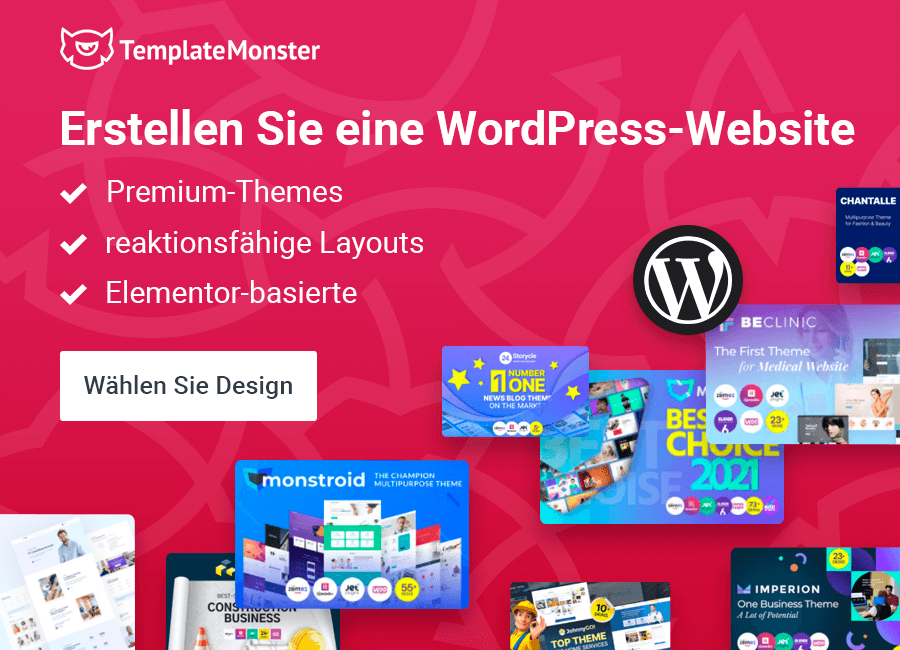Etwas von Grund auf neu zu erlernen, ist alles andere als einfach. Um neuen WordPress-Nutzern das Leben zu erleichtern, haben wir beschlossen, dieses kleine WordPress-Glossar zu erstellen. Es bietet kurze Erläuterungen für Begriffe, welche für die meisten Einsteiger verwirrend erscheinen können. Also, viel Spaß!
WordPress-Glossar: Was ist der Unterschied zwischen Backend und Frontend?
WordPress-Glossar: Adminbereich ist nicht gleich Dashboard
Verwechslungsgefahr: Plugin und Widget
Vorlage und Theme: So unterscheiden sie sich
Ist das ein Post oder eine Seite? Das ist hier die Frage
WordPress-Glossar: Was ist der Unterschied zwischen Backend und Frontend?
Kurz gefasst versteht sich Frontend als alles, was ein Besucher sehen kann, also alle sichtbaren Elemente der Website. Beim Backend geht es um alles, was sich auf der Serverseite befindet.
Obwohl alles auf den ersten Blick sehr simpel klingen mag, werden diese zwei Bereiche von Anfängern oft verwechselt. Um zwischen Front- und Backend besser zu unterscheiden, kannst du dir ein paar Begriffe merken, die dazu gehören. So wirst du zumindest verstehen, worum es geht, wenn jemand sagt, er sei "Frontend-Entwickler".
Das Frontend bezieht sich auf alles Sichtbare: Design der Website, UI (User Interface, deutsch: Benutzerschnittstelle) und UX (User Experience, deutsch: Nutzungserfahrung).
Das Backend steht für alles, was der Benutzer im Webbrowser nicht sehen kann, d.h. Datenbanken und Server. Im Grunde genommen ist das alles, was das ordnungsgemäße Funktionieren der Website gewährleistet.
WordPress-Glossar: Adminbereich ist nicht gleich Dashboard
Der Begriff "Dashboard" wird hauptsächlich verwendet, wenn es um visuelle Darstellung von Daten geht. Häufig sind es technische oder spezifische Informationen, die ein Benutzer nur selten benötigt. Manchmal sind das sogar private Geschäftsinformationen, zu welchen nicht alle einen Zugriff haben dürfen. Diese Informationen ermöglichen es dem Administrator, den Zustand der Website schnell zu beurteilen und bei Bedarf zu entscheiden, was zu tun ist.
Adminbereich steht für einen Ort, wo man Änderungen an Einstellungen oder am Betrieb der Website vornehmen kann. In der Regel kann nur der Administrator auf alle Sektionen des Aminbereiches zugreifen. Denn technisch nicht versierte Nutzer, die sich schlecht damit auskennen, wie alles funktioniert, können einer Website massiv schaden.
In gewisser Weise gehören sie zu einem Prozess: Das Dashboard stellt die zu edierende Bereiche dar, und der Adminbereich bietet die Funktionalität, um diese zu bearbeiten.
Wir schlagen dir vor, einen Blick auf diese Adminbereich-Vorlagen zu werfen, um ein wenig besser zu verstehen, worum es geht:
Part - Mehrzweckige Adminbereich-Vorlage
ConcreteAdmin - Adminbereich-Vorlage im sauberen Design
BlueFire - Mehrzweckige Adminbereich-Vorlage
TemAz - Adminbereich-Vorlage im Material Design
eCab - Bootstrap 4 Adminbereich-Vorlage
Vorlage und Theme: So unterscheiden sie sich
Obwohl die beiden Begriffe oft als Synonyme verwendet werden, geht es in der Tat nicht um das Gleiche. Unter Themes und Vorlagen bzw. Templates werden zwar verschiedene Dinge verstanden, dennoch liegen diese sehr nahe beieinander.
Ein WordPress Theme stellt ein komplettes Design für eine Website dar.
Mit anderen Worten: Ein WordPress Theme umfasst alles, was normalerweise mit dem Design von Webseiten zu tun hat. Von Farben und Schriftarten bis hin zu Kopf- und Fußzeilen und so weiter.
Was ist dann die WordPress Vorlage?
An dieser Stelle ist man gewöhnlich irritiert. Bei einigen CMS-Plattformen gilt der Begriff "Vorlage" für das gesamte Webdesign. Wenn wir von WordPress sprechen, bedeutet eine Vorlage ein Design für eine bestimmte Seite, die ein Teil eines Themes sein kann. Anders gesagt, eine Vorlage ist ein Entwurf für eine bestimmte Seite innerhalb eines Themas.
Noch einmal: Theme = Gestaltung der gesamten Website. Template = Design einer einzelnen Seite der Website.
Monstroid2 - Mehrzweckiges WordPress Theme
Hazel - Mehrzweckiges WordPress Theme
BeClinic - WordPress Theme für eine Medizin-Website
Markent - Vorlage für Elementor
Hottrip - Elementor-Vorlage für eine Reiseagentur
Verwechslungsgefahr: Plugin und Widget
Mit Plugins sind Erweiterungen gemeint, die du installieren und aktivieren musst, um zusätzliche Optionen in deine Website einzubinden. Plugins werden für sehr unterschiedliche Zwecke eingesetzt.
Einige Plugins funktionieren autonom im Backend der Website (du weißt schon, was das ist) und dadurch verbessern ihre Performance, während andere über das Menü im WordPress-Dashboard aufrufbar sind, so dass du einige Funktionen je nach Bedürfnissen anpassen und konfigurieren kannst. Und es gibt sogar Plugins, um Widgets zur Website hinzuzufügen!
Beispielsweise dient das bekannte Yoast SEO-Plugin, um Inhalte auf der WordPress-Site für Suchmaschinen zu optimieren und somit ihre Sichtbarkeit für die Zielgruppe zu verbessern.
Im Plugin-Verzeichnis für WordPress stehen dir Hunderte von Plugins zur Auswahl.
Was die Widgets betrifft, so handelt es sich um Content-Sektionen, die du zu deiner WordPress-Website per Drag-and-Drop hinzufügen kannst. Das gelingt dir zwar nur dann, wenn du jeweiliges Plugin installiert und aktiviert hast. WordPress verfügt von Haus aus über nur wenige Standard-Widgets, so dass du ohne zusätzliche Plugins nicht auskommen wirst, wenn du mehr Widgets brauchst.
In jedem Theme gibt es spezielle Bereiche, wo du Widgets platzieren kannst. In der Regel ist das die Seitenleiste. Einige Themes bringen Features mit, um Widgets zum Header und Footer hinzuzufügen.
Ist das ein Post oder eine Seite? Das ist hier die Frage
Standardmäßig bietet WordPress zwei verschiedene Möglichkeiten, deine Inhalte zu präsentieren: als Blogbeiträge bzw. Posts und als Seiten. Damit deine Website verständlich für Besucher ist, ist es wichtig, beide Möglichkeiten angemessen zu nutzen.
Aber wenn du kein WordPress-Vorwissen mitbringst, kann es nicht immer klar sein, wann ein Beitrag oder eine Seite besser wäre.
Der Hauptunterschied zwischen Beiträgen und WordPress-Seiten besteht darin, dass jeder Blogbeitrag ein bestimmtes Veröffentlichungsdatum hat, und alle Beiträge nach Datum auf der Blog-Seite sortiert werden.
Wenn du einen regulären Artikel veröffentlichen möchtest, dann solltest du einen Beitrag erstellen. Was du jetzt liest, ist ein WordPress-Beitrag (wenn du an Seitenanfang springst, siehst du das Beitragsdatum).
WordPress-Seiten haben normalerweise kein Veröffentlichungsdatum und kommen zum Einsatz, um einige "statische" und zeitlose Inhalte zu präsentieren. Zum Beispiel, zwei Seiten, sich fast auf jeder Website finden, sind "Kontakt" oder "Über mich".
Es macht keinen Sinn, diese Inhalte nach Datum zu sortieren, denn sie müssen für Nutzer jederzeit verfügbar und gut auffindbar sein, unabhängig davon, wann sie deine Website besuchen.
Das Wichtigste auf einen Blick:
- Blogbeinträge haben ein Beitragsdatum und sollten dazu verwendet werden, "temporäre" Inhalte zu veröffentlichen.
- Die Seiten verfügen über kein Datum und dienen dazu, statische zeitlose Inhalte zu publizieren.
4 weitere Unterschiede zwischen Beiträgen und Seiten:
- Du kannst deinen Beiträgen Kategorien und Schlagworte bzw. Tags zuweisen, während die Seiten über eine hierarchische Struktur verfügen.
- Jeder Beitrag hat gewöhnlich einen Autor, dessen Name für die Öffentlichkeit sichtbar ist, eine Person, die Seiten erstellt oder bearbeitet, bleibt für Besucher versteckt.
- Die Beiträge werden in deinem RSS-Feed angezeigt, die Seiten - nicht.
- Die Beiträge unterstützen benutzerdefinierte Formate (Galerie, Video, Bild, Zitat usw.), während für die Erstellung von Seiten unterschiedliche Vorlagen verwendet werden.
Fazit
Wir hoffen, dass du nun den Unterschied zwischen den oben erwähnten Begriffen verstehst. Eigentlich lassen sich diese Erläuterungen im Kopf leicht behalten.
Die Begriffe, die wir in diesem WordPress-Glossar näher unter die Lupe genommen haben, sind selbstverständlich nicht alle, die dir über den Weg laufen werden. Es lohnt sich aber, mit dem Einfachsten anzufangen, damit es weiterhin nicht zu Verwechslungen kommt.
Diesen Beitrag hat Daria für MonsterPost auf Spanisch verfasst.